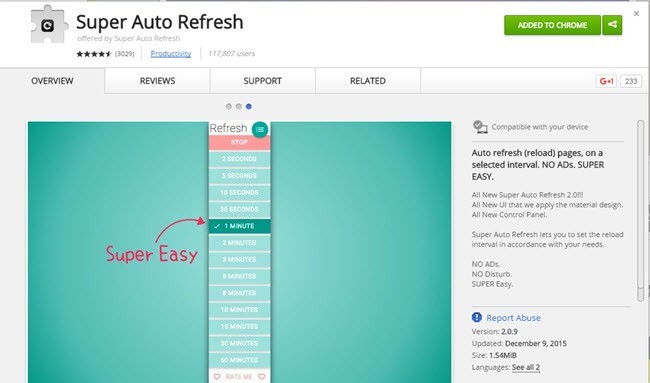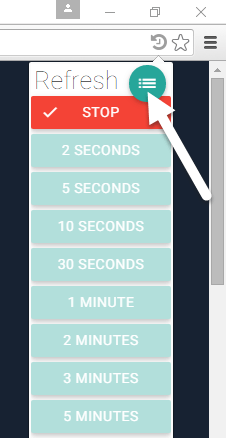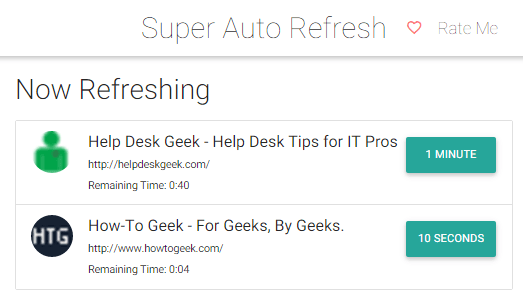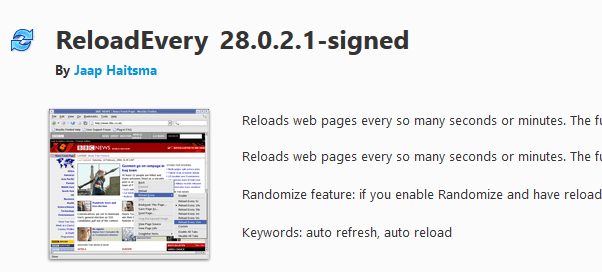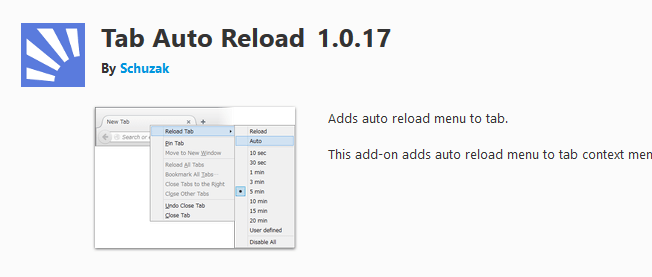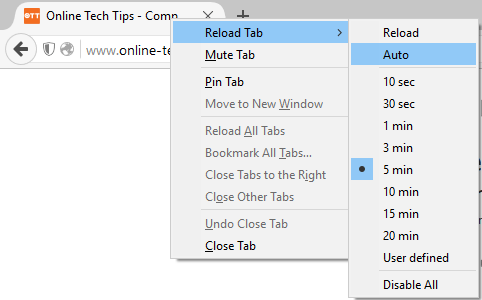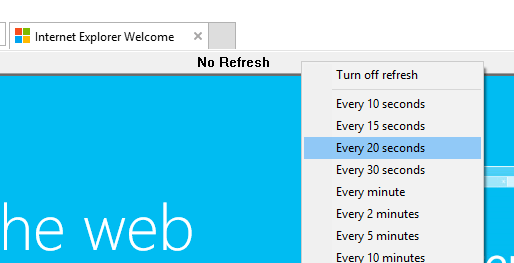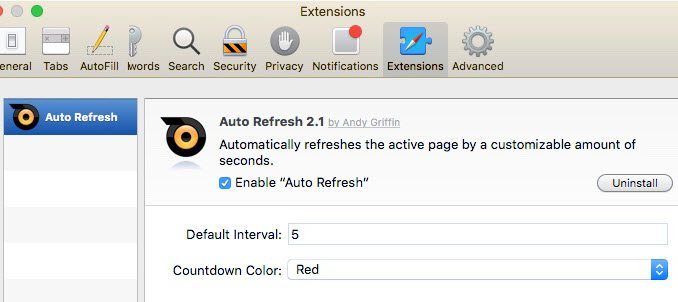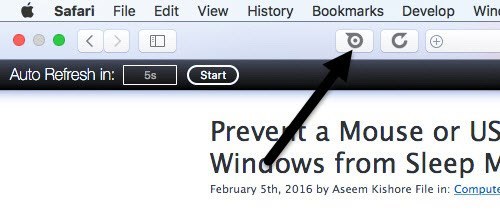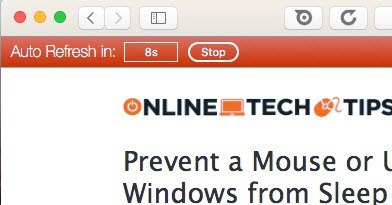هل أنت واحد من هؤلاء الأشخاص الذين سيواصلون تحديث صفحة ويب حتى يكونوا أول من يشتري شيئًا أثناء الجمعة السوداء؟ انا اعرف انني! لا يحدث ذلك كثيرًا ، ولكن هناك أوقات حاسمة كل عام عندما تضطر إلى أن تصبح محترفًا في تحديث الصفحة للحصول على أفضل صفقة.
ومع ذلك ، يمكن أن تكون مهمة تحديث الويب المتكرر باستمرار صفحات في نفس الوقت. لحسن الحظ ، هناك أدوات يمكنك استخدامها لتحديث صفحة الويب تلقائيًا ، وسأتحدث عن بعضها في هذه المقالة.
سأذكر أدوات لـ IE ، و Chrome ، و Safari وفايرفوكس لأن هذه هي على الأرجح أشهر متصفحات الويب المستخدمة حاليًا.
إضافات Google Chrome
التمديد المفضل لدي من جميع الإضافات في Chrome هو تحديث سوبر السيارات. يحتوي على أفضل مزيج من حيث الميزات والوظائف والتصميم.
بمجرد تثبيت الإضافة ، سترى رمزًا جديدًا في أقصى اليمين من شريط العنوان في Chrome. انقر على ذلك وستحصل على قائمة طويلة من المواعيد المحددة لتحديث الصفحة / علامة التبويب الحالية.
يمكنك ضبط معدل التحديث من أقل من ثانيتين إلى 60 دقيقة. الجانب السلبي الوحيد لهذا التمديد هو أنه ليس لديه خيار لاختيار فترة زمنية مخصصة ، والتي تحتوي على الكثير من الوظائف الإضافية الأخرى.
أيضًا ، إذا قمت بالنقر فوق رمز هامبرغر الأخضر الصغير على يمين كلمة "تحديث" ، فسيتم تحميل علامة تبويب جديدة تسرد جميع الصفحات التي تم تعيينها حاليًا للتحديث مع الفواصل الزمنية المحددة ومقدار الوقت المتبقي قبل التحديث القادم. لاحظ أنه إذا أغلقت علامة تبويب ثم أعدت فتحها لاحقًا ، فستتذكر الإضافة وتطبق إعدادات التحديث نفسها.
إذا كنت تريد أن تدخل وقتًا مخصصًا ، فسيتعين عليك تجربة تطبيق آخر امتداد مثل سهل التحديث التلقائي. يعمل هذا الامتداد مثل Super Auto Refresh ويحتوي على بعض الخيارات الإضافية التي أحبها. على سبيل المثال ، إذا كنت تعرض جزءًا معينًا من صفحة ويب ، فسوف يتذكر موضع التمرير ويعيد تحميل الصفحة في نفس الموقع. هذا أمر رائع للصفحات الأطول حيث قد لا يكون المحتوى الذي تهتم بتحديثه موجودًا أعلى الصفحة.
إضافات فَيَرفُكس
فايرفوكس أيضًا متصفح رائع آخر يحتوي على عدد كبير من الوظائف الإضافية لتوسيع وظائفه. أول ما أحبه هو ReloadEvery. إنها إضافة بسيطة للغاية تضيف خيارًا إضافيًا فقط عندما تنقر بزر الماوس الأيمن على صفحة ويب.
بمجرد التثبيت ، أعد تشغيل Firefox و ثم انقر بزر الماوس الأيمن في أي مكان على صفحة الويب لرؤية خيار القائمة.
تشتمل الإضافة على عدة إعدادات مسبقة أو يمكنك اختيار مخصصإذا أردت. إذا كانت هناك عدة علامات تبويب مفتوحة ، فيمكنك النقر على تمكين كل علامات التبويبلتمكين التحديث التلقائي في جميع علامات التبويب المفتوحة حاليًا. يمكنك أيضًا التحقق من تمكين علامة التبويب "تمكين تلقائي"إذا كنت تريد تمكين كل علامة تبويب جديدة تم تمكين التحديث التلقائي لها.
الوظيفة الثانية التي تعجبني لمتصفح فايرفوكس هي 8. تعمل هذه الإضافة بشكل مختلف قليلاً في أن تضطر إلى النقر بزر الماوس الأيمن فوق علامة التبويب نفسها وإضافة رمز تبديل إلى شريط القائمة.
بعد التثبيت ، انتقل إلى تخصيصثم اسحب رمز التبديل إلى شريط القائمة. لتحديث علامة تبويب ، يجب النقر بزر الماوس الأيمن على علامة التبويب نفسها للحصول على خيارات القائمة ضمن علامة التبويب "تحديث".
يمكنك تعطيل التحديث التلقائي لصفحة ما بمجرد النقر على رمز التبديل. إذا كان اللون الأزرق والأبيض ، فهذا يعني أن التحديث التلقائي ممكّن.
مما أذكر ، لن تتذكر أي من هذه الوظائف الإضافية الإعدادات لصفحة ويب ، بمعنى أنه إذا قمت بإغلاق علامة التبويب وإعادة تحميل الصفحة نفسها ، فسيتعين عليك إعداد إعدادات التحديث مرة أخرى.
Internet Explorer Add-on
لـ Internet Explorer ، لا توجد الكثير من الخيارات. في الواقع ، كان هناك بالفعل إضافة واحدة فقط يمكن أن أجدها آمنة للاستخدام. إنه قديم جدًا ، لكنه لا يزال يعمل في IE الإصدار 11. لاحظ أنه اعتبارًا من الآن ، لا يدعم Microsoft Edge الإضافات أو الإضافات ، لذلك لا يوجد شيء متاح لها.
بمجرد تثبيت إعادة تنشيط السيارات IE ، افتح Internet Explorer وانقر على زر تمكينلبدء استخدام الوظيفة الإضافية.
بعد التمكين ، سترى شريطًا رماديًا كبيرًا يظهر في أعلى صفحة الويب. للأسف شديد الوضوح ولا يوجد أي شيء يمكنك فعله حيال ذلك. كان من السهل استخدام زر ، ولكن لأي سبب قرر المطورون أن شريطًا عبر الشاشة كان أفضل.
انقر فقط على الشريط لاختيار توقيت أو لاختيار فاصل زمني مخصص. يمكنك أيضًا تعيين فاصل تحديث مختلف لعلامات تبويب مختلفة. هذا عن كل ما يتعلق بهذه الوظيفة الإضافية.
ملحق Safari
وأخيرًا ، هناك أيضًا امتداد واحد لسفاري يعمل جيدًا. و ملحق Auto Refresh Safari هو عمل مطور واحد اسمه أندرو غريفين. عندما تذهب إلى تثبيته ، ستحصل على رسالة تفيد بأن هذا ليس مطورًا معروفًا ، لذلك فقط انقر فوق متابعة لتثبيته.
بمجرد التثبيت ، يمكنك إظهار شريط أدوات التحديث بالنقر فوق الزر تحديث تلقائي.
افتراضيًا ، يتم تعيين الفاصل الزمني على 5 ثوانٍ ، ولكن يمكنك فقط النقر في المربع وتغيير القيمة إلى أي شيء تريده في ثوانٍ. انقر على الزر ابدأوطالما ظل شريط الأدوات مرئيًا ، ستتمكن من رؤية العد التنازلي للتحديث التالي.
لإخفاء شريط الأدوات ، ما عليك سوى النقر فوق الزر الموجود في منطقة شريط التنقل. لاحظ أنه إذا كنت في وضع ملء الشاشة ، سيختفي شريط الأدوات ما لم تحرك الماوس إلى أعلى نافذة Safari.
إذاً هذه هي جميع الخيارات المختلفة لديك لتحديث صفحات الويب تلقائيًا في Chrome و Firefox و IE و Safari. إذا كان لديك أي أسئلة ، فلا تتردد في التعليق. استمتع!